windows10系统电脑如何输出①~⑨
windows10系统电脑如何输出①~⑨?一位用户反馈自己为了更加方便地阅读文档,就希望能够使用不同的序号来分辨,可是操作了很久都不知道该如何输出①~⑨序号。接下来,系统城小编就教大家windows10系统电脑输出①~⑨序号的具体方法。
方法一:
1、使用搜狗输入法,按下v2 ,然后不停翻页就可以看到 ①~⑨
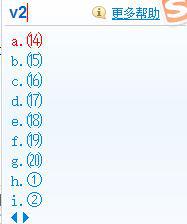
方法二:
1、使用搜狗输入法输入需要打出的带圈的数字的拼音,如⑨则输入jiu 即可得到!
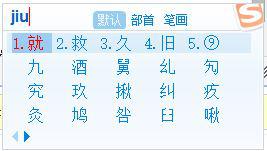
方法三:
1、呼出搜狗输入法,在输入法的浮动条上单击右键,选择【表情&符号】-【特殊符号】;
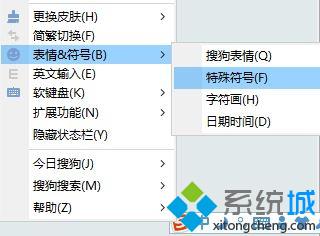
2、在右侧 点击 数字符号 即可看到 ①~⑨的数字符号。
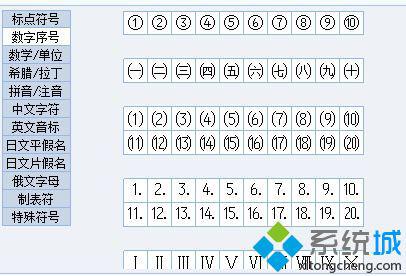
方法四:
在WORD里面,用带圈字符和字体编辑功能就可以啊,你按如下顺序操作:点击格式菜单——中文版式——带圈字符,对话框弹出后选好圈号,输入想要的字符,然后选中带圈字符,再点击格式菜单——字体——上标就可以了。
①~⑨序号属于特殊符号,按照公文规范,一般是尽量避免出现第五层、第六层,特别是不能出现第六层。如果不可避免一定要出现,那可以用“第一”、“第二”、“第三”来代替同样可以清晰的让读者分辨啦!
windows10系统电脑输出①~⑨的方法就为大家介绍到这里了。是不是非常简单呢?若是你有同样需求的话,不妨也动手操作看看!
我告诉你msdn版权声明:以上内容作者已申请原创保护,未经允许不得转载,侵权必究!授权事宜、对本内容有异议或投诉,敬请联系网站管理员,我们将尽快回复您,谢谢合作!










